win11如何删除microsoft账户 win10怎么退出microsoft账号登录
Win11如何删除Microsoft账户?Win10又怎么退出Microsoft账号登录呢?随着操作系统的更新,用户对于账户管理的需求也越来越重要,在使用Windows系统过程中,删除或退出Microsoft账户是一个常见的需求。本文将介绍如何在Win11和Win10系统中删除Microsoft账户,以及如何安全退出Microsoft账号登录。愿本文能帮助您解决账户管理问题。
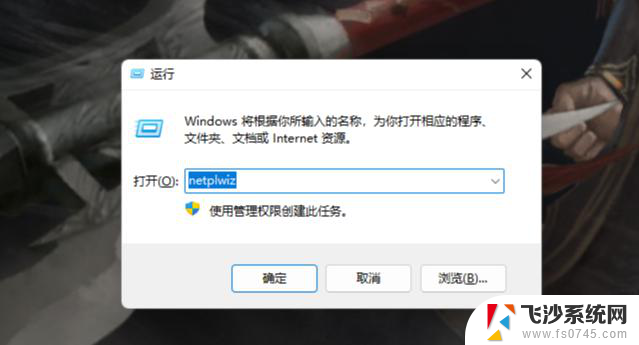
**一、通过设置界面退出**
1. **打开设置**:首先,点击屏幕左下角的“开始”菜单,选择“设置”图标(齿轮状)。
2. **进入账户设置**:在设置窗口中,点击“账户”选项。这里会展示当前登录的Microsoft账户信息。
3. **选择改用本地账户**:在账户设置页面的左侧菜单中,找到并点击“你的信息”。然后,在右侧页面中找到“改用本地账户登录”的选项,并点击它。
4. **验证并切换**:系统会要求你输入当前Microsoft账户的密码以进行验证。输入正确后,按照提示操作,将账户切换为本地账户。完成这一步后,你就成功退出了Microsoft账户。
**二、通过控制面板退出(高级方法)**
对于需要更彻底退出或遇到问题的用户,可以尝试通过控制面板进行操作:
1. **打开控制面板**:在搜索框中输入“控制面板”,并打开它。
2. **选择用户账户**:在控制面板中,找到并点击“用户账户”选项。
3. **管理其他账户**:在用户账户页面中,点击“管理其他账户”。
4. **更改账户类型**:找到你想要退出的Microsoft账户,点击它。然后选择“更改账户类型”。
5. **删除账户**(注意:此步骤将删除账户及其数据,请谨慎操作):在某些情况下。如果账户类型允许,你可以选择“删除账户”来彻底退出。但请注意,这将导致与该账户关联的所有数据和设置被删除。
以上就是win11如何删除microsoft账户的全部内容,有需要的用户就可以根据小编的步骤进行操作了,希望能够对大家有所帮助。
win11如何删除microsoft账户 win10怎么退出microsoft账号登录相关教程
-
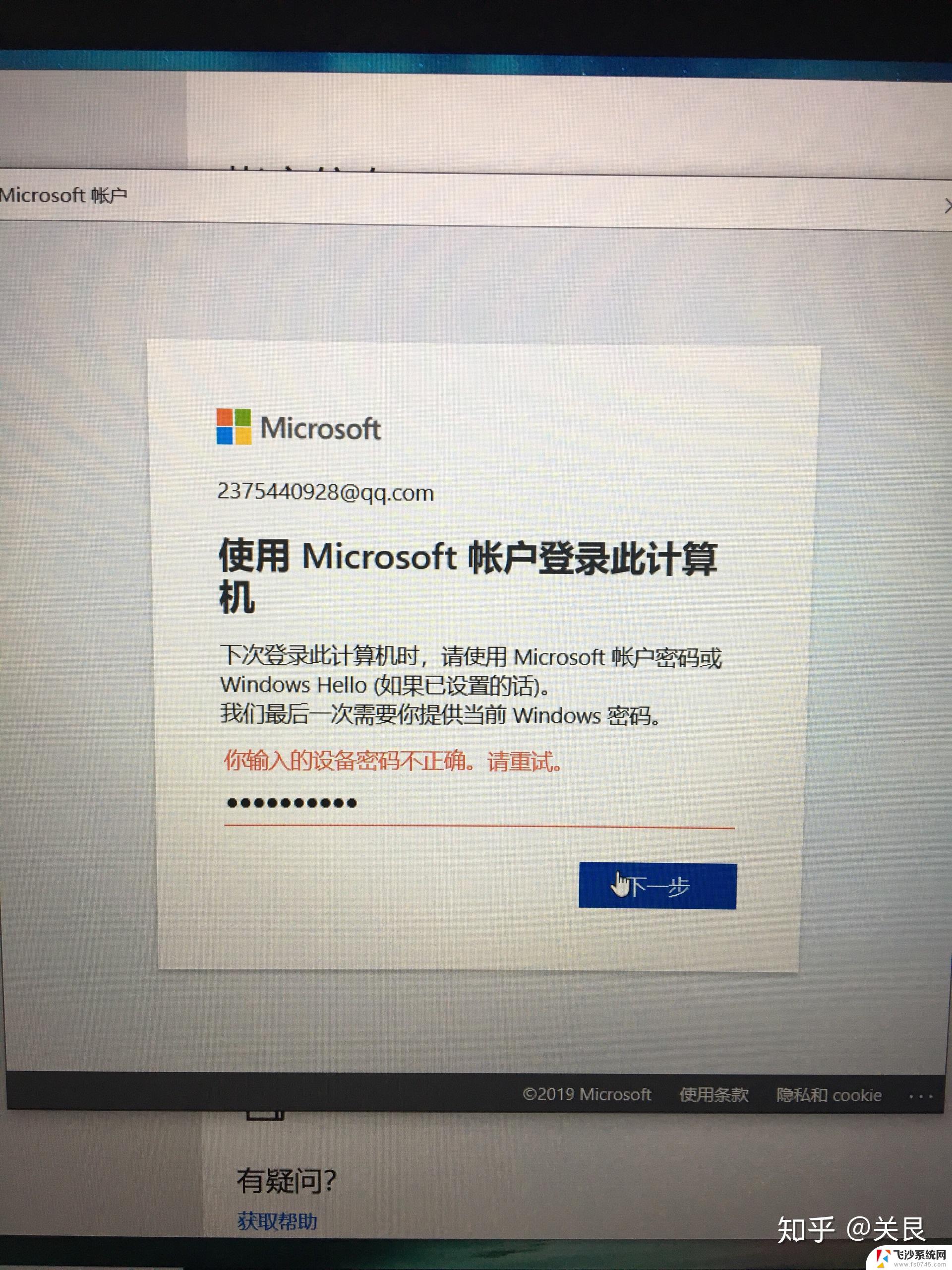
-
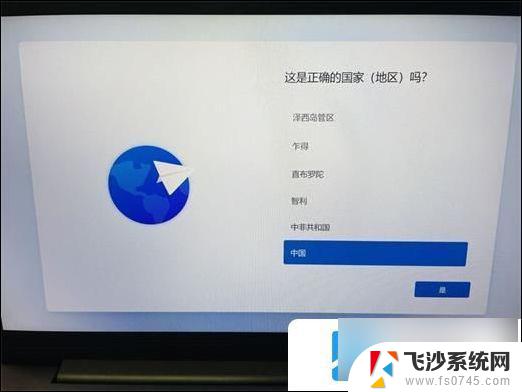 win11如何跳过登录microsoft账户 win11跳过微软账号登录步骤
win11如何跳过登录microsoft账户 win11跳过微软账号登录步骤2024-09-30
-
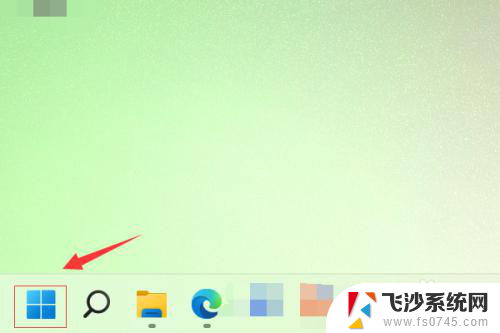 电脑在哪里登陆微软账号 Microsoft账户如何登录Win11
电脑在哪里登陆微软账号 Microsoft账户如何登录Win112024-02-01
-
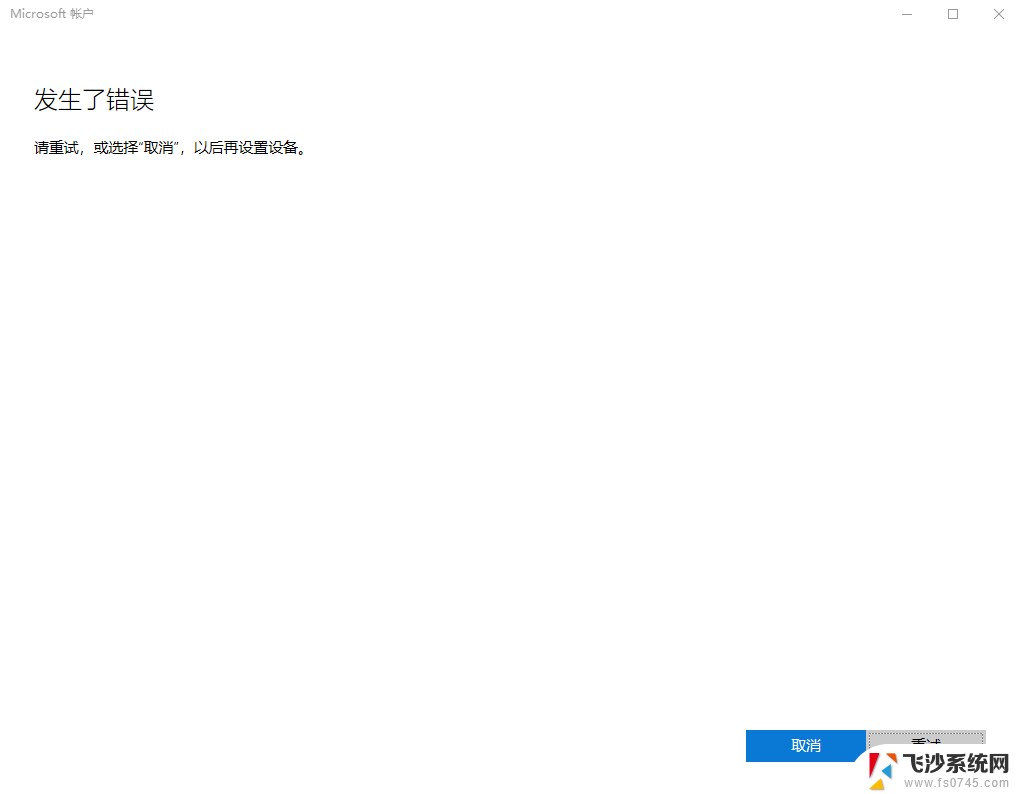 win11登入账户出错 Win11系统登陆microsoft账户出错怎么办
win11登入账户出错 Win11系统登陆microsoft账户出错怎么办2024-11-18
- win11开机如何跳过microsoft Win11开机跳过Microsoft账户登录方法
- 怎么把win11改成本地登录 Windows 11怎么取消Microsoft账户登录
- 开机跳过microsoft账户登录 Win11取消开机自动登录Microsoft账户教程
- win11登录微软账户时提示发生了错误 Win11系统登陆Microsoft账户遇到问题怎么办
- win11登录微软账户错误 Win11系统登陆microsoft账户提示错误怎么办
- win11微软账号 出错了 Win11系统登陆microsoft账户密码错误怎么办
- win11摄像头开启 Win11电脑摄像头打开方法
- win11怎么开文件预览 Excel表格预览功能在哪里
- 打印机脱机win11 打印机脱机了怎么解决
- win11ltsc版本怎样卸载小组件 Win11小组件卸载步骤
- win11系统电脑总是自动重启 win11自动重启频繁教程
- win11 如何显示实时网速 笔记本显示网速的方法
win11系统教程推荐
- 1 win11 如何显示实时网速 笔记本显示网速的方法
- 2 win11触摸板关闭了 用着会自己打开 外星人笔记本触摸板关闭步骤
- 3 win11怎么改待机时间 Win11怎么调整待机时间
- 4 win11电源键关闭设置 怎么关闭笔记本上的功能键
- 5 win11设置文件夹背景颜色 Win11文件夹黑色背景修改指南
- 6 win11把搜索旁边的图片去电 微信如何关闭聊天图片搜索功能
- 7 win11电脑怎么打开蜘蛛纸牌 蜘蛛纸牌游戏新手入门
- 8 win11打开管理 Win11系统如何打开计算机管理
- 9 win11版本联想y7000风扇声音大 笔记本风扇响声大怎么办
- 10 如何设置笔记本开盖不开机 win11系统 win11翻盖开机取消方法